目录:
一.STM32 L053开发环境的搭建:Keil5.14 ,工程的创建以及设置ST-LINK调试+下载到板子里(补充怎么下到板子里)
二、使用STM32CubeMX联合Keil编写程序 (见1楼)
待续。。。。
——————————————目录分割线——————————————————————
昨天收到的板子,颜值非常高,板子上有三个孔,正好装上了三个铜柱,板子站起来了。

图中可看出,前两个孔螺帽可以上上去,第三个孔离插排太近,螺帽上不下去,只好用个短铜柱代替。
板子支持mbed,Ardunio接口,另外板子还集成了ST-LINK/V2-1,并通过Mini usb接口引出,可以用直接用usb接口来供电和调试,不需要再去购买J-LINK或ST-LINK之类的。非常方便,不过要是Micro usb就更方便啦,mini的找了半天数据线。怕过段时间忘了自己做过的,一边做一一边写吧。
目录:
一.STM32 L053开发环境的搭建:Keil5.14 ,工程的创建以及设置ST-LINK调试
二、使用STM32CubeMX联合Keil编写程序 (见1楼)
待续。。。。
——————————————目录分割线——————————————————————
一.STM32 L053开发环境的搭建:Keil5.14 ,工程的创建以及设置ST-LINK调试
(一)开发环境配置——Keil5.14安装和激活
1.下载keil5.14,MDK-ARM v5的版本将对CPU,例程的做成了独立的包(pack),我们可以选择性的安装其中的pack,在安装之前请先卸掉电脑上y以前版本的keil for arm,免得安装不成功。keil5.14网上用很多,可以直接下载,万一下不到可以回帖留邮箱,我发给你。安装就是双击点next
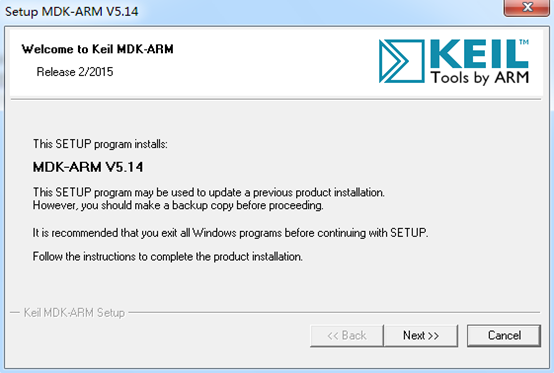
2.选择安装目录
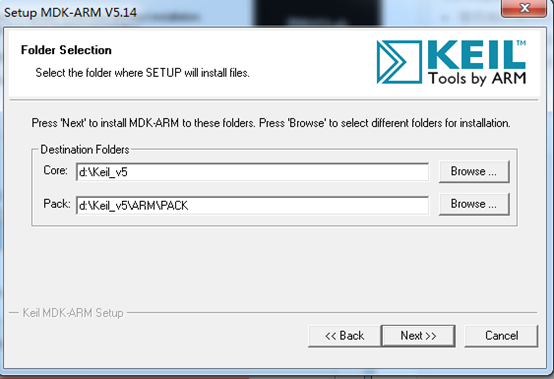
3.安装成功,点击Finish
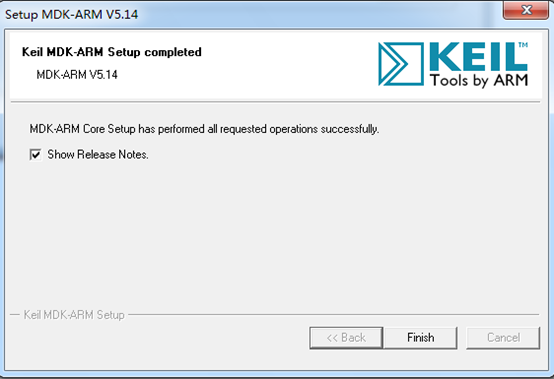
4.按下Finish后,弹出Pack安装界面,这是MDK V5和MDK V4的不同,需要自己选择安装相应的Pack。
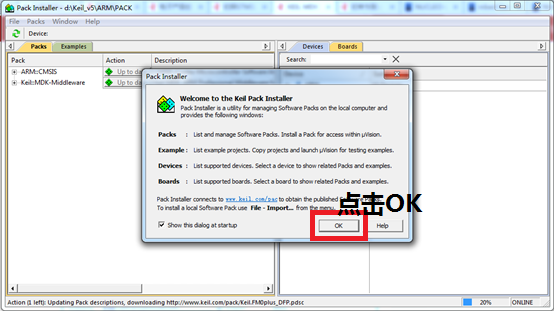
5.点击刷新,出现很多包,这个需要联网
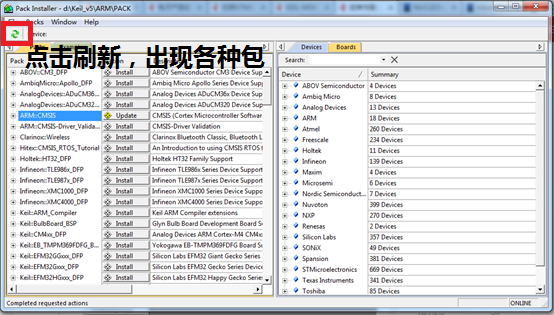
6.选择STM32L053开发相关的包安装,主要有二个: ①安装Keil:STM32L0XX的硬件支持包 ②ARM::CMSIS内核包
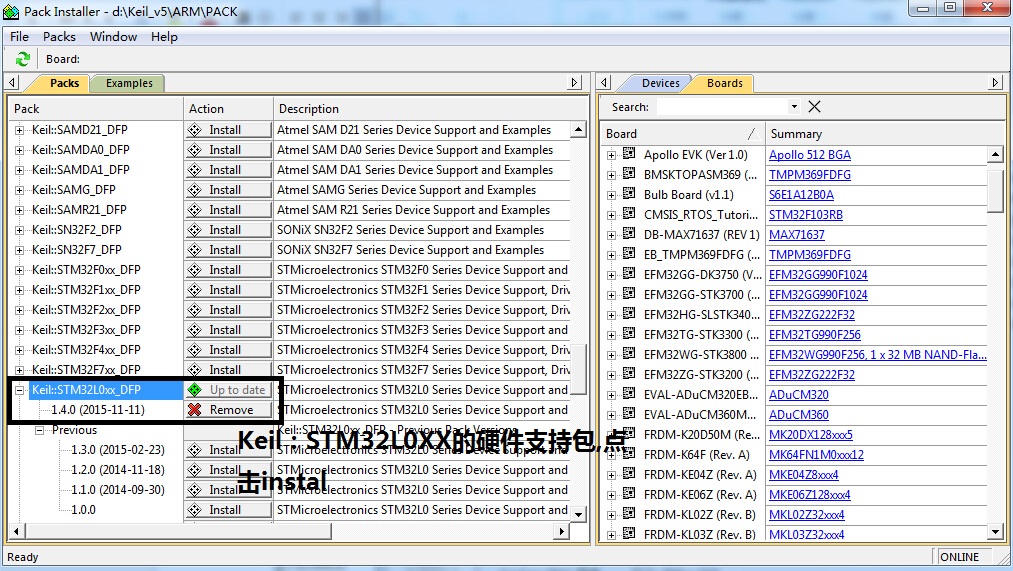
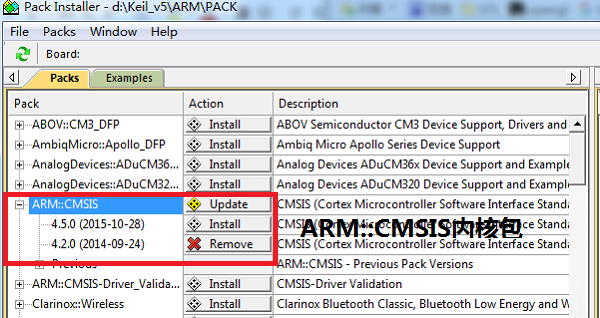
7. 破解,激活,首先以管理员身份运行刚安装的keil5.14

8.运行破解机,觉得这个破解机是通用的,以前装过keilC也是用这个破解机
打开licence management,查看电脑的CID,把这个CID后面的编号复制到破解机CID编辑框,Target选择arm,之后点击generate
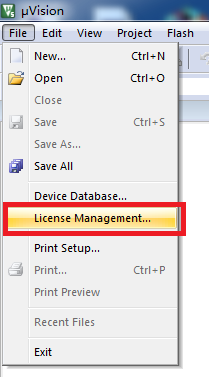
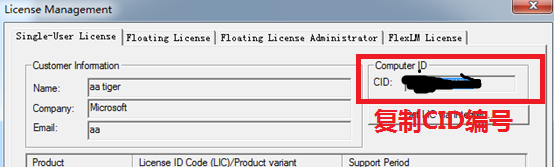
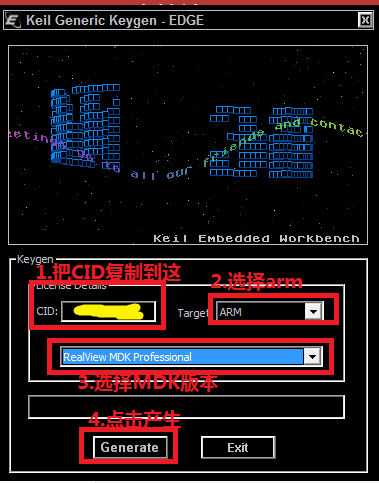
9.把生产的License ID code 复制到keil5的licence management的LIC编辑框,点击ADD LIC,破解完成。

(二)、创建工程
创建工程和ST-LINK调试参考了龙哥,liklon的帖子http://forum.eepw.com.cn/thread/277383/1/#1
龙哥写的比较精炼,我只是把过程中每一步都记录下来,方便新手同学上手,有错误的地方,还请大神指正
1.在keil5.14的project->new project下创建工程
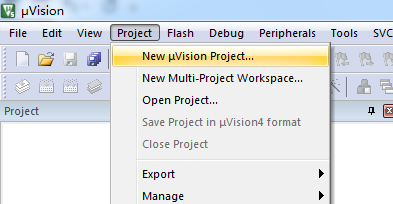
2.选择合适的保存路径,输入工程名,点击保存
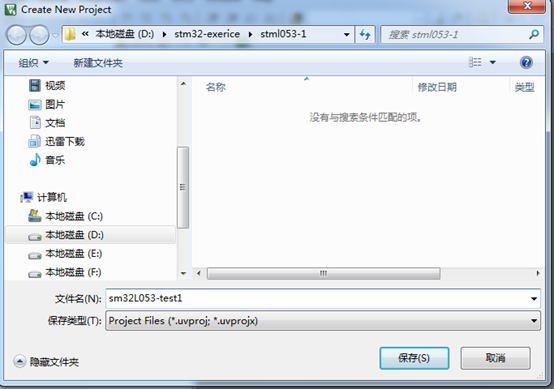
3.接下来会弹出选择目标设备的对话框,在STMmicroelectronics->STM32L053下选择和开发板对应的STM32L053R8,选择完,点击OK
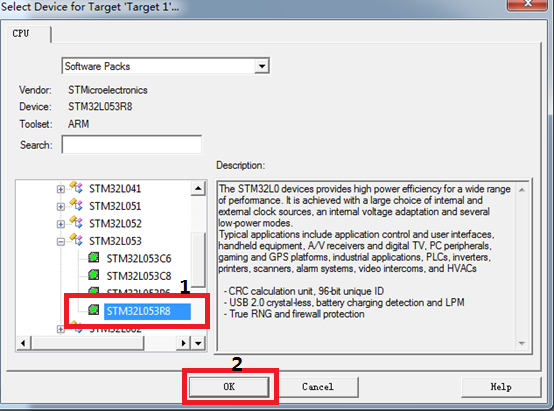
4.选择device API,core内核文件,启动文件,device API已经封装好了我们要控制的设备的初始化,开启或关闭等操作,可以直接调用,方便开发。这个怎么用,包含的函数有哪些,可以点开API选择后面的蓝色字体看详细说明,或者直接在工程中看相应API的.h或.c源文件
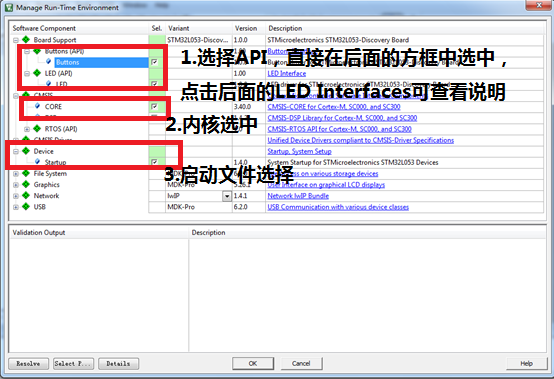
5.创建好之后的工程如下图,为了工程文件更好的管理,在工程所在目录建立USER文件夹,储存自己所写的代码
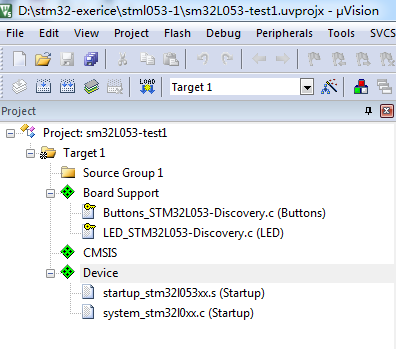
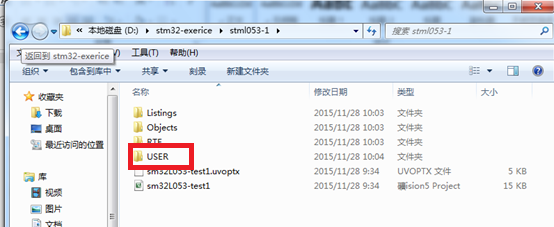
6.创建main.c文件
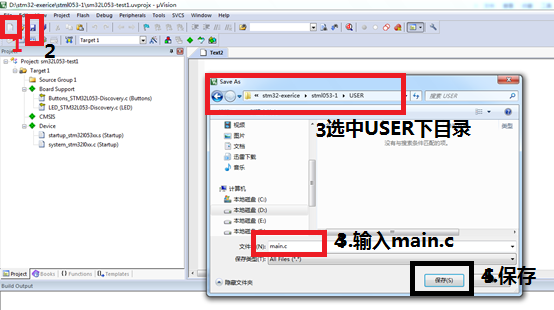
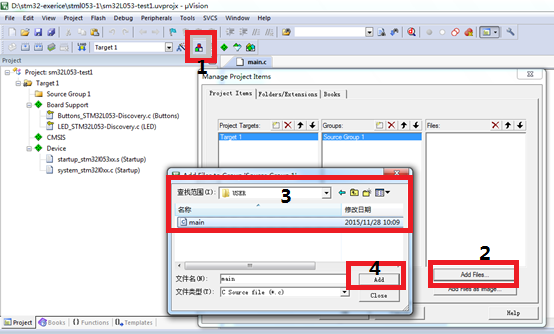
8.添加编译的规则和头文件的路径,主要把STM32L053R8和RTE文件路径包含进来
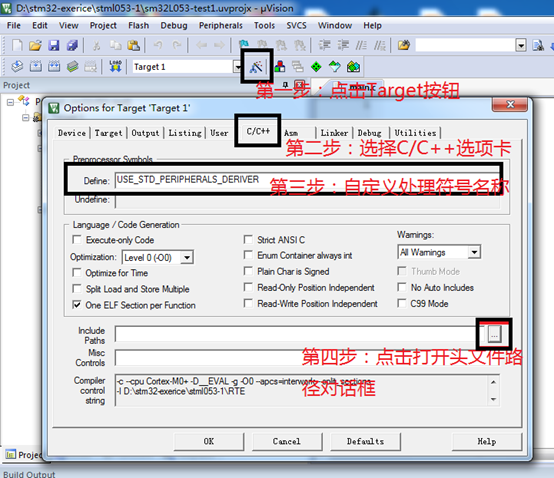
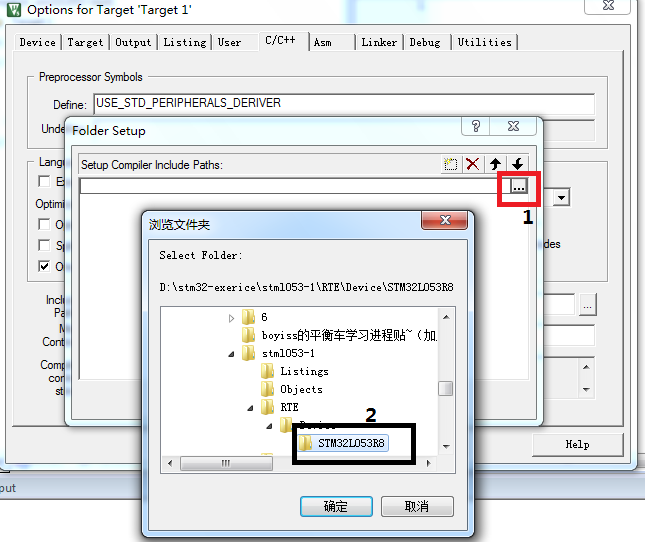
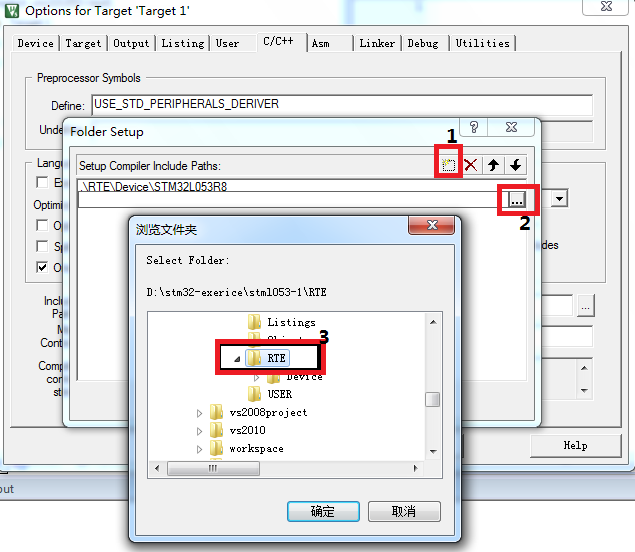
9.设置完成后界面
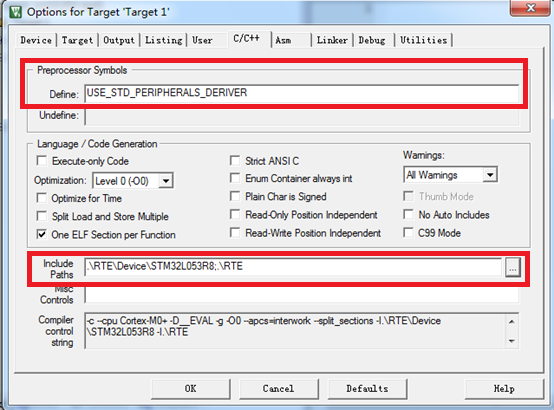
至此,工程建好,可以直接在里面编写代码
(三)、设置ST-LINK调试
1.安装驱动ST-LINK的USB的驱动,可以在网上下载,论坛上也有,或者回帖留邮箱我发你。
安装成功后,把板子通过USB插到电脑上,在设备管理器中可以看到多了STLink Virtual COM PORT

2.设置ST-LINK调试模式
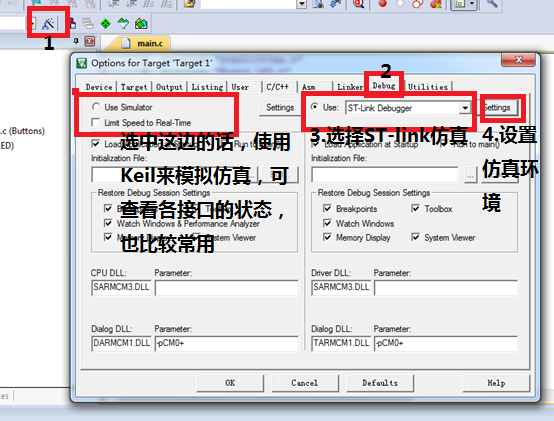
3.设置频率等
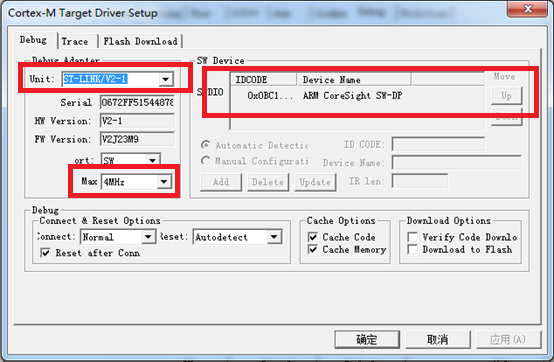
4.设置下载程序到的flash
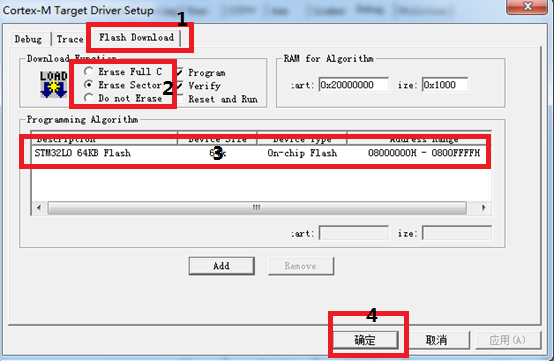
5.ST-LINK调试配置完成,进行调试。写了一个按键控制LED的程序,主要是介绍怎么调试
#include "stm32l053xx.h"
#include "Board_LED.h"
#include "Board_Buttons.h"
void delay_test()
{
uint32_t ui_delay = 0xffff;
while(ui_delay--);
}
int main()
{
uint32_t button_state;
LED_Initialize();
Buttons_Initialize();
while(1)
{
button_state=Buttons_GetState();
if(button_state)
{
LED_Off(1);
delay_test();
}
else
{
LED_On(1);
delay_test();
}
}
}
点击进行编译
编译成功
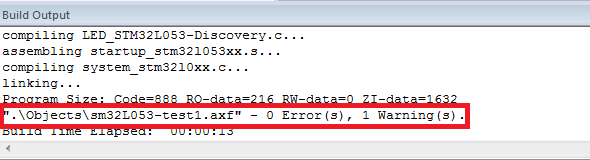
6.进入调试模式
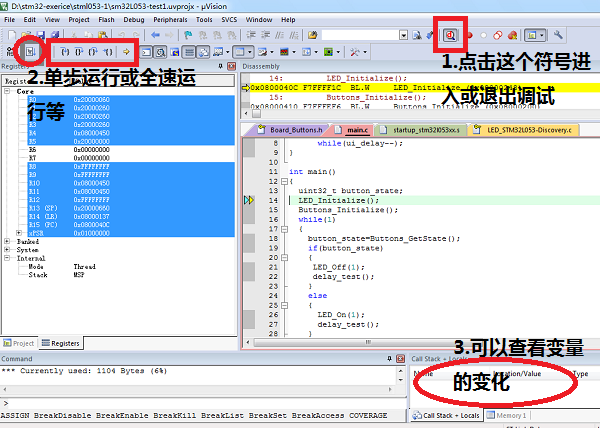
至此,已经完成开发环境和调试环境的配置,大概就是这样。。。。。
请原谅我以前下程序都是用厂家给的软件,这次都不知道怎么下程序啦,还在大神的帖子里问“怎么下到板子里”,谢谢@卓泰科技的回答,下载程序其实Keil里面就有,点击"LOAD"就可以,下载成功后,按板子的复位键就可以看到程序效果

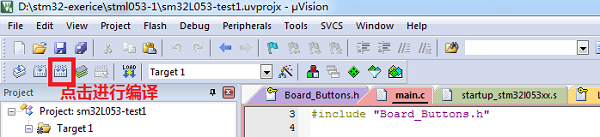

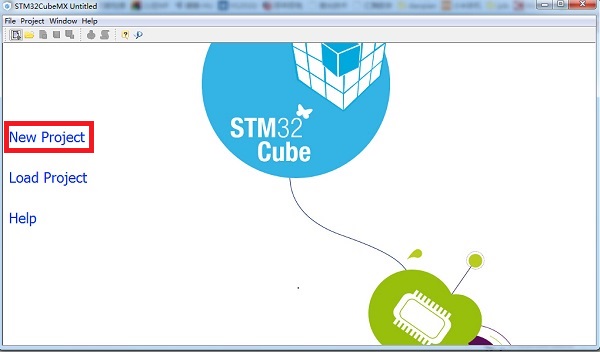
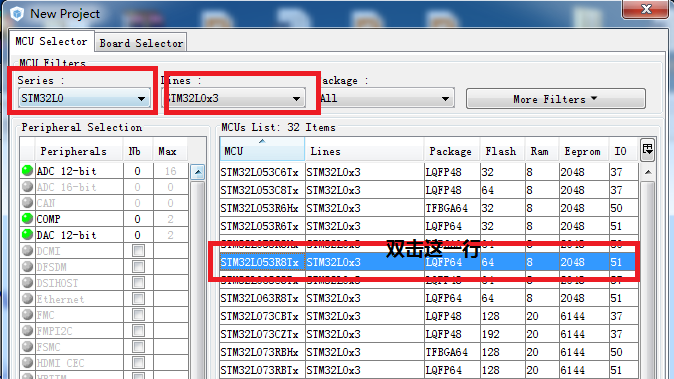
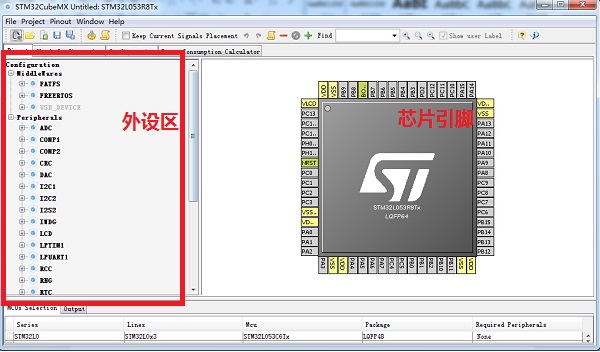
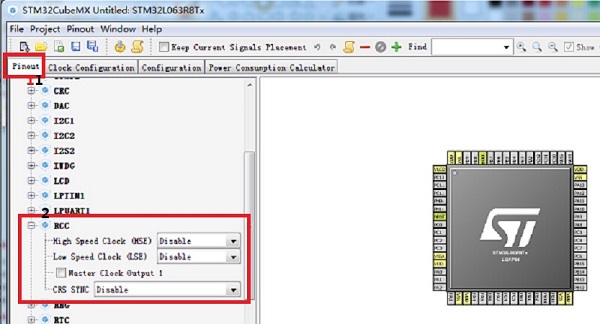
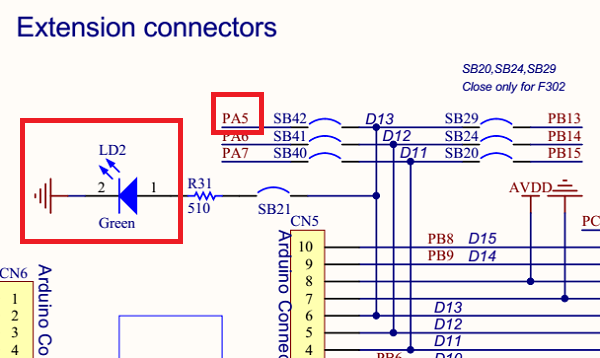
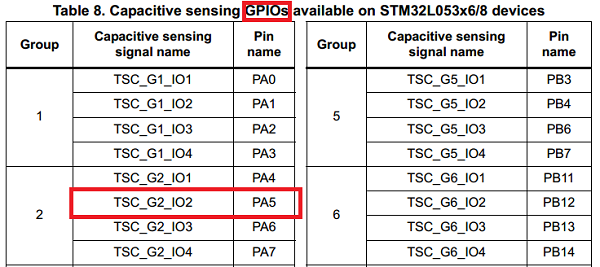
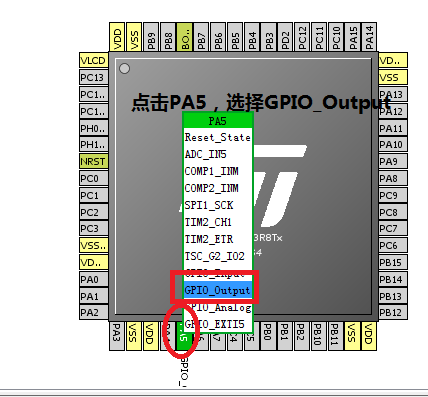
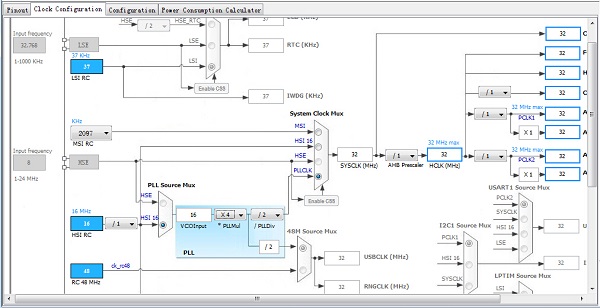



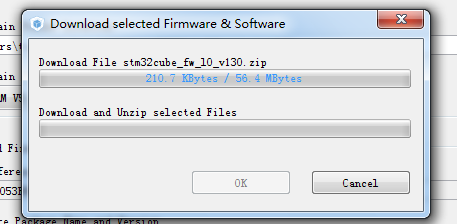

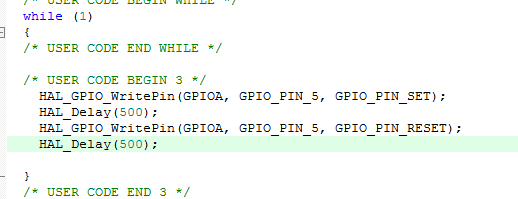
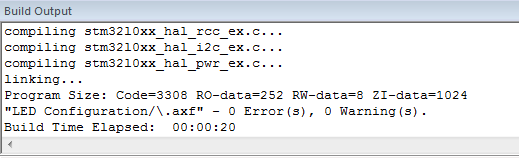

 我要赚赏金
我要赚赏金

